**この投稿にはアフィリエイト リンクが含まれており、リンクをクリックして購入した場合は報酬が発生します。
最近では、様々な動画制作ソフトが増えたおかげで、ユーチューバーと呼ばれるYouTubeに動画を投稿する人が増え、動画投稿のハードルは年々下がっています。
以前までは動画は静止画を使ったものや実写がほとんどで、一部の高い動画制作スキルを持った人だけがオリジナルのアニメーションなどを投稿しているという状況でした。
しかし今回の記事で紹介する誰でも簡単に本格的なアニメーション動画が制作できるソフトが登場してきたことで、一般の人でもアニメーション動画制作用のソフトを使い、アニメーション動画を制作してSNSに投稿するようになってきています。
今回紹介するアニメーション動画制作ソフト6選の特徴は、
・顔出し不要で動画制作できる
・プレゼン資料を作る感覚で動画制作初心者でも簡単に本格的なアニメーション動画が制作できる
といった大きなメリットがあるのでYouTubeをはじめとした動画業界で注目を集めているサービスです。
アニメーション動画制作ソフトはたくさんありますが、どのソフトが動画制作初心者におすすめなのでしょうか。
今回はおすすめのアニメーション動画制作ソフトのそれぞれの特徴などをご紹介します。
【比較一覧表】動画制作初心者におすすめアニメーション動画制作ソフト6選
まずはじめに、動画制作初心者におすすめな「アニメーション動画制作ソフト」6選を比較一覧表で紹介します。
次に、各ソフトを個別に紹介していきます。
| 料金プラン参考 | 日本語入力 | 無料お試し | 主な特徴 | |
| VYOND | 年額31,395円〜(年額299ドル〜)(Essential・1年の場合) | 可能 | 14日間 | 日本語に対応した機械音声 |
| Animaker | 年額12,600円〜(年額120ドル〜)(ベーシックプラン・1年の場合) | 可能 | なし(フリープランあり) | スマートフォンでも利用可能 |
| Toonly | 年額25,200円〜(年額240ドル〜)(スタンダード・1年の場合) | 可能 | なし(30日以内なら払い戻しが可能) | 複数のパソコンで使用可能 |
| Powtoon | 年額23,940円〜(年額228ドル〜)(プロプラン・1年の場合) | 可能 | あり(フリープラン) | 短時間で作成可能 |
| Animatron | 年額18,900円〜(年額180ドル〜)(プロプラン・1年の場合) | 不可 | あり(フリープラン) | フォントなどのインポートが可能 |
| VideoScribe | 年額17,640円〜(年額168ドル〜)(年間プラン・1年の場合) | 可能 | 7日間 | オフラインでの制作が可能 |
※1ドル=105円計算
①VYOND【初心者におすすめアニメーション動画制作ソフト】
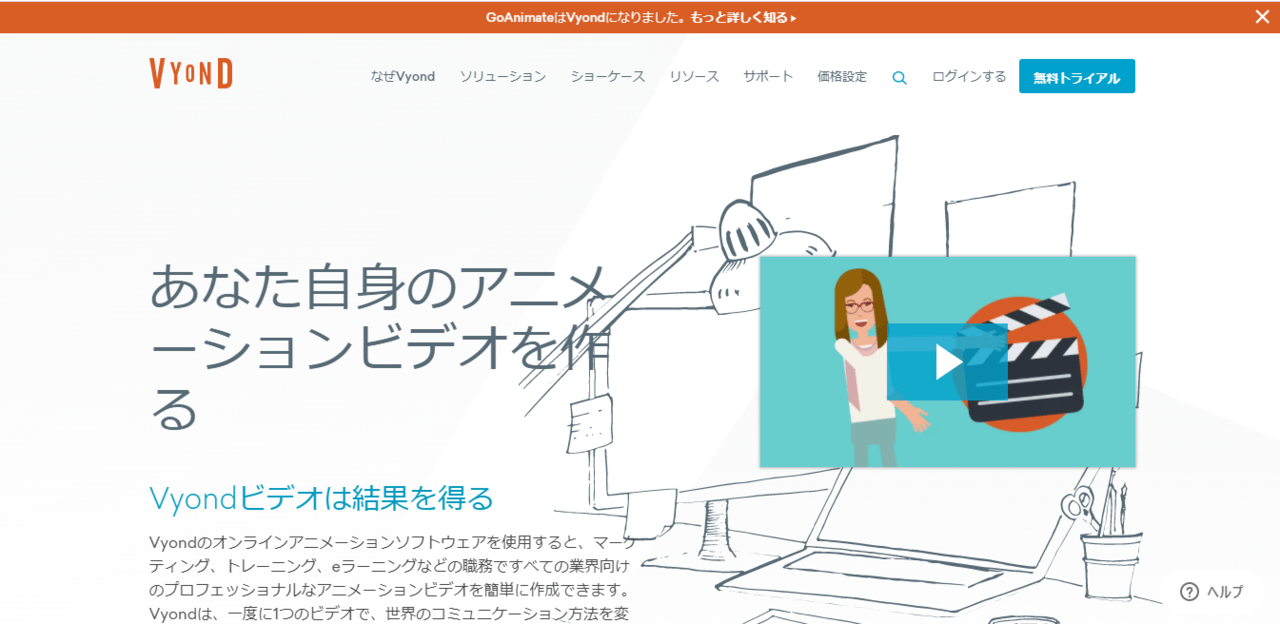
VYOND公式サイト:https://www.vyond.com/
VYONDについて詳しい解説記事もありますので、ぜひ合わせてご確認ください。
【VYONDとは】おすすめな購入方法・価格・料金プランの違い・評判を徹底解説します
【一番安くVYONDを契約する方法】米国の公式サイトから10%割引クーポン使って最安で直接購入できます
VYONDとは
VYONDとは、ホワイトボード、コンテンポラリー、ビジネスフレンドリーの3つのスタイルでオリジナルアニメーションが作れるサービスです。
豊富なテンプレートやイラスト素材、オリジナルキャラクターなどを自由に動かしたり、表情を付けたりして、スライドを作るような感覚でアニメーションを作ることができます。
日本語に対応した機械音声のナレーションが女性3種類男性2種類の計5種類あり、音声に合わせて口を動かすこともできるので、本格的なアニメーションの作成も可能です。
米国のVYOND公式サイトからの契約ではEssential(299ドル/年)、Premium(649ドル/年)、Professional(1099ドル/年)を利用でき、割高にはなりますが1ヶ月・3ヶ月単位の契約も可能です。
また当ブログでは、米国のVYOND公式サイトからの契約の料金を10%割引されるクーポンコードを無料で紹介していますので、ぜひ合わせてご確認ください。( 【一番安くVYONDを契約する方法】米国の公式サイトから10%割引クーポン使って最安で直接購入できます )
日本の代理店からの契約ではProfessional(187,000円/年)のみ契約できます。
VYONDの制作動画には日本語入力が可能。
日本語フォントは料金プランによって使えるフォントの数や種類が変わります。
VYONDのアニメーション動画の例
https://www.youtube.com/watch?v=SeuTkS-aVys
VYONDの評判・口コミ
なんと!先ほど「VYOND」なるアニメ動画作成ツールの存在を知る。いくつかサンプルを見てみたら、知ってる絵ばかり。ほえぇー!こーいうの知ってるだけで選択肢が増えますよね。勉強勉強💪
— ごんけYouTube (@kengoyoutube) October 6, 2020
自分で営業して取ってきたアニメーション広告動画。
先日納品し、「次もお願いします」との返事をもらった。
今回の経験は自信にもなったし、得た点も多い。
この調子でどんどん企業にアニメーション広告を売り込んで行きたい。#vyond— こばにぃ@Vyondディレクター&動画プロデューサー (@koba2kova) October 6, 2020
https://twitter.com/zQHwHSgS9SDtlpR/status/1313410575339143169
https://twitter.com/gwPIZj9oFeO8nvY/status/1312916002967965697
https://twitter.com/Kei_Yururi/status/1313457280629653506?s=20
②Animaker【初心者におすすめアニメーション動画制作ソフト】
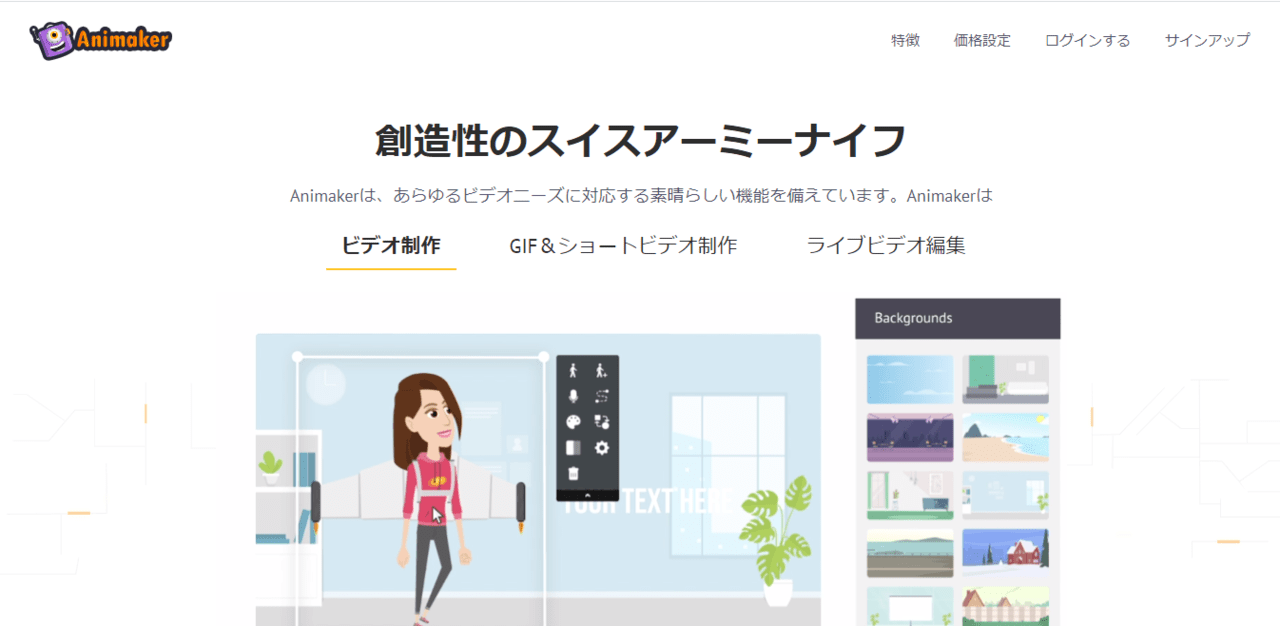
Animaker公式サイト:https://www.animaker.com/
Animakerとは
Animakerとは、海外風アニメーションが簡単に作れるアニメーション制作ソフトです。
制限は多いですがフリープランがあり、用意されているテンプレートや素材を組み合わせるだけでもアニメーションが作れるので、まずはアニメーション制作に慣れたい、練習したいという人におすすめです。
他のユーザーと同時編集を行うリアルタイムコラボレーション機能があります。
AndroidやiOSに対応しており、スマートフォンでもアニメーション制作が可能です。
プランはAnimakerの透かしが入り、制作したビデオが月に5本までダウンロードできるフリープラン、透かしが入らないベーシックプラン(120ドル/年)、10ダウンロードまで可能なスタータープラン(228ドル/年)、20ダウンロードまでのプロプラン(468ドル/年)があります。
有料プランは追加料金を払えばダウンロード数は増やせるので、たくさん作りたい場合でも問題ありません。
Animakerのアニメーション動画の例
Animakerの評判・口コミ
https://twitter.com/oreno_ani/status/1302204764222926848
やはり合成音声ときたらAnimaker Voiceで作るべきなんですよ。 pic.twitter.com/erlyd7SF4V
— やたてつ/Yata-Tetsu (@yyyy_yatatetsu) February 21, 2020
Animakerめちゃすてきやん。https://t.co/3PKNKtTNHa
— アストネスてんちょー (@yoshi10cho) January 22, 2020
③Toonly【初心者におすすめアニメーション動画制作ソフト】
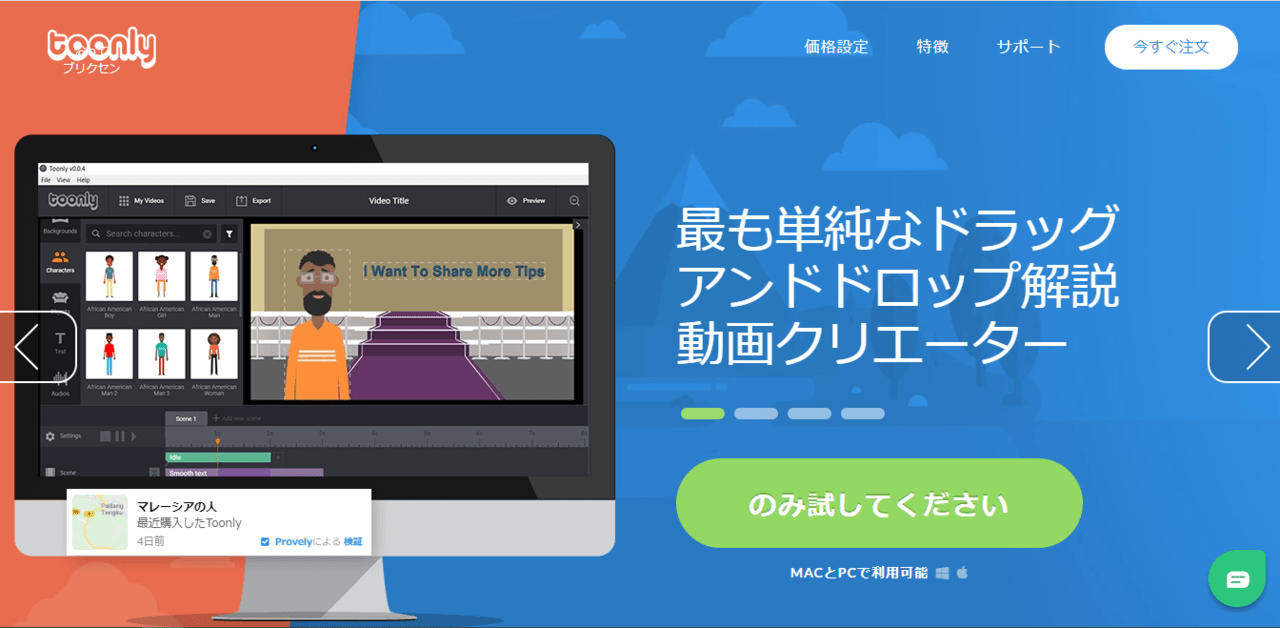
Toonly公式サイト:https://www.toonly.com/
Toonlyとは
Toonlyとは、ホワイトボードアニメーション制作ソフトのDoodlyと同じ会社が提供しているサービスです。
スタンダード(240ドル/年)とEnterprise(480ドル/年)の2つがあり、利用できるキャラクターやアイテムの数が異なります。
フォントのインポートが可能なので、自分が作ったフォントも使うことができます。
無料お試し期間はありませんが、契約後30日以内であれば払い戻しが可能です。
スタンダードプランでもプレミアムサポートを受けることができ、オンラインFAQや24時間以内に対応してくれるメールサポートを利用することができます。
Toonlyのアニメーション動画の例
Toonlyの評判・口コミ
Toonlyみたいな、アニメーション作成ツールはどうなのかなぁ。
説明系では便利そうだ。— ブロックさん (@aknk) August 12, 2020
④Powtoon【初心者におすすめアニメーション動画制作ソフト】
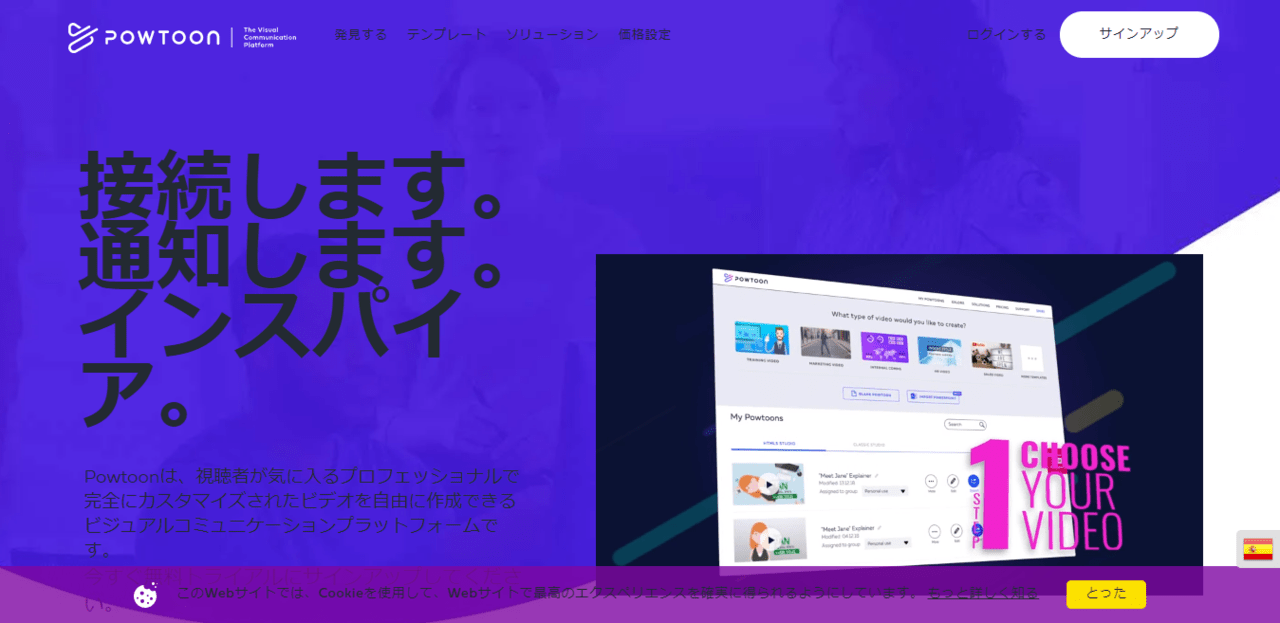
Powtoon公式サイト:https://www.powtoon.com/
Powtoonについて詳しい解説記事もありますので、ぜひ合わせてご確認ください。
【Powtoonとは】パワポ感覚で簡単なアニメーション動画制作ソフト!おすすめ購入方法・価格・料金プランの違い・評判を徹底解説
Powtoonとは
Powtoonとは、ブラウザからアニメーション動画が作れるクラウドサービスです。
背景やパーツなどのアイテムをドラッグ&ドロップで配置し、ページを追加したりタイムラインで確認しながら作成していきます。
文字をペンで書いているようなアクションができたり、話しているような動きをつけたりと、簡単にアニメーションを作ることができます。
シンプルなアニメーションであれば10分以内に作成できるのが大きな魅力です。
フリープランがあるので、試しに使ってみたいという人にもおすすめです。
Powtoonのアニメーション動画の例
Powtoonの評判・口コミ
https://twitter.com/cohki0305/status/1254393910295592961
ビジネスケースを紹介するプロモーション動画?ビデオグラフ?よくわかんないけどしこしこ作っている。powtoon すごい便利。初心者でもパワーポイント感覚で動画やアニメーションを作れる。Adobe After Effect 面倒で死にそうだったから嬉しい。
— chidarin (@chidarin) April 9, 2019
https://twitter.com/Mummy_Toto/status/994225261045473280
アニメーション動画が簡単に作れるサービスだそうな。誰でも手軽に動画が作れる時代、いよいよ加速してきた感じ。>PowToon https://t.co/RW0merHMl0
— KIMURA Syuhei (@syuhei) November 2, 2016
PowToon楽しい。
— ゆっくり(商標登録してません) (@qpal_nail) August 25, 2014
⑤Animatron【初心者におすすめアニメーション動画制作ソフト】
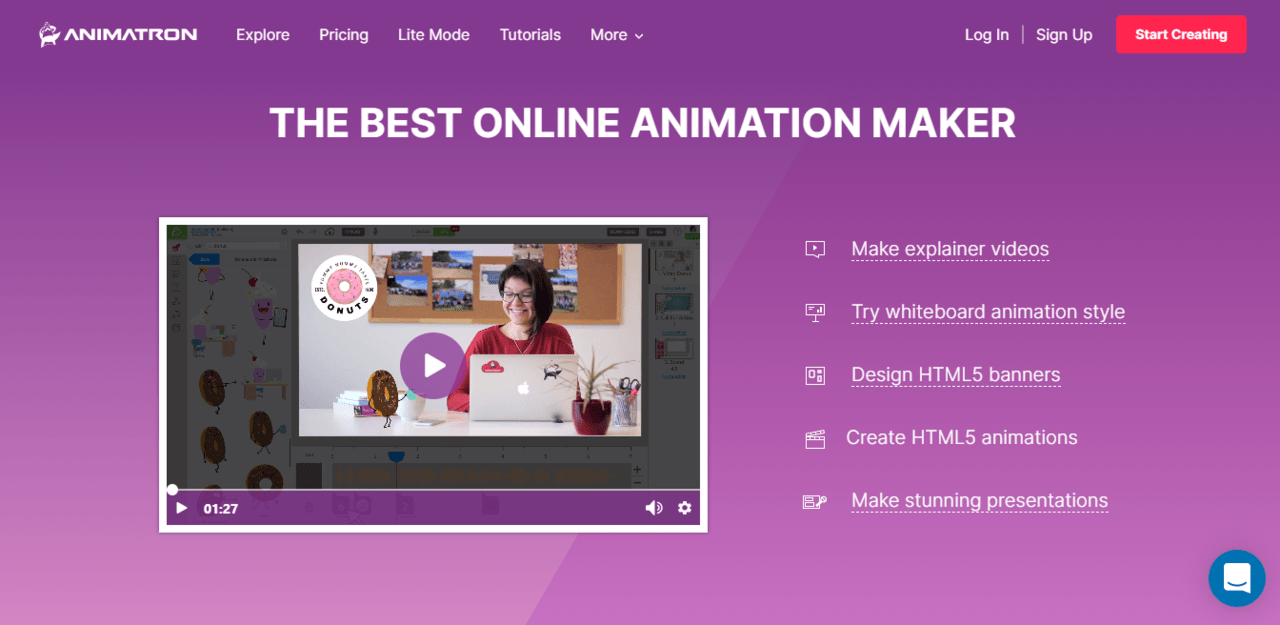
Animatron公式サイト:https://www.animatron.com/studio
Animatronとは
Animatronとは、誰でも簡単にアニメーション制作ができるサービスです。
初心者向けのLite Modeと上級者向けのExpert Modeがあり、自由に切り替えることができます。
Lite Modeを使えばスピーディーにアニメーションを作ることができますし、Expert Modeではペンツールを使ってオリジナルのキャラクターを作ったり、ボーン構造を描いてリアルな動きを実現したりすることもできます。
Animatronは初心者から上級者まで、幅広いユーザーに対応したサービスと言えるでしょう。
Animatronのアニメーション動画の例
Animatronの評判・口コミ
https://twitter.com/tkmr021598/status/1304772892110987264
例をあげるならAnimatronでアニメーション作ったり空中視点とかの動画など使うとどうゆうことを伝えたいのか、より理解してもらえるのかがハッキリするかなと感じました。以上大学院で学会とか出てる身としての説明の仕方で思ったこと。
個人的には長文だからといって怒っているイメージはしないです。— YeB_48dog(しばけん) (@warabimotti1) March 20, 2018
はぁ〜やっと動いてくれたー!
これから修正が必要だけど がんばったぜ僕ぁ。#少女終末旅行 #チト #Animatron pic.twitter.com/T2ynOwiek6— はる (@atarime42) February 1, 2018
https://twitter.com/teke54132/status/835733936152051714
⑥VideoScribe【初心者におすすめアニメーション動画制作ソフト】
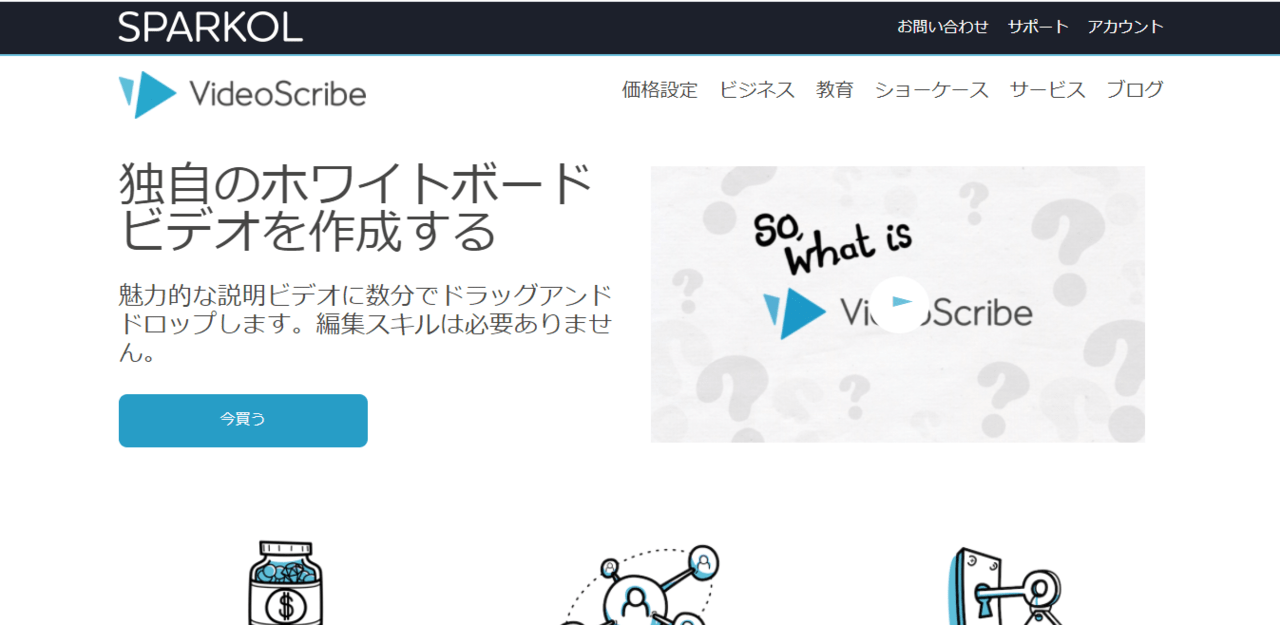
VideoScribe公式サイト:https://www.videoscribe.co/en/
VideoScribeについて詳しい解説記事もありますので、ぜひ合わせてご確認ください。
【VideoScribeとは】コスパ最強なアニメーション動画制作ソフト?!おすすめ購入方法・価格・料金プランの違い・評判を徹底解説
VideoScribeとは
VideoScribeとは、パソコンにインストールして使うタイプのアニメーション制作ソフトです。
オフラインでも編集ができるため、作業環境を選びません。
またアニメーション制作ソフトはサブスクリプション型の製品が多いですが、VideoScribeは月払い・年払いの他に買い切りタイプもあり、800ドル支払えば期間の制限なく使うことができるため、コストを抑えつつ長期間使いたい方におすすめです。
日本語入力には最近対応したようですが、言語は英語かスペイン語のみのようなので、英語がわからない人には少し不便化もしれませんが、基本的には使い方が簡単なので問題はなさそうです。
VideoScribeのアニメーション動画の例
VideoScribeの評判・口コミ
https://twitter.com/Naoxxx1019/status/1308608571211276288
僕が使っているのは、VideoScribeですね✨
僕も3ヶ月前まで、全く知らなかったです✨
やってみたら案外簡単ですよ🥺🥺
— 人生ラボ (@Zinsei_Lab) September 21, 2020
モチベーション紳士など、本の要約youtuberが好きなのですが、どうやってあの動画を作成してるのかいつも疑問に思ってました。
どうやらVideoScribeってソフトで作成しているようです。
調べればなんでもわかる現代、便利すぎますね#駆け出しエンジニアと繋がりたい— しょうへい@webflow/Web Designer (@shoutech1) September 16, 2020
ホワイトボードアニメーションといえばvyondとvideoscribeが有名ですが(私は違うのも利用しています)
videoscribeのデメリットでした日本が入力できないのが解消されたらしいです!!
これはいいこと!
少し利用してみて作品の幅を広げてみたいと思います#vyond#アニメーション制作#videoscribe— goooone (@goooone2020) September 16, 2020
VyondとVideoscribeさんざん迷って、爬虫類(とくにカメレオン)のイラストのゆるさでVideoscribeが圧勝しました。
でもマンスリーだからそのうちVyondにのりかえるかも。かえないかも。— ゆきな🐒プログラミング勉強中 (@210Yukina) September 1, 2020
アニメーション動画制作ソフトを使えば簡単にアニメーションが作れる
どのアニメーション動画制作ソフトも、基本的には動画制作の初心者でも簡単に使えるものばかりです。
それぞれできることや価格などの違いがあるので、自分がどんなアニメーションを作りたいか考えてサービスを選ぶのがおすすめです。
以上、「【動画制作初心者におすすめ】簡単に本格的なアニメーション動画が制作できるソフト6選を比較紹介」でした。

